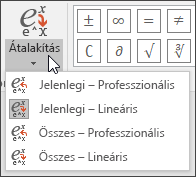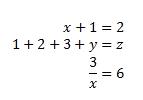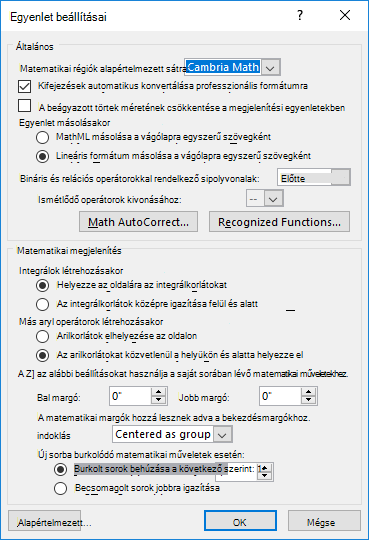Ha egyenletet szeretne beszúrni a billentyűzettel, nyomja le az ALT+ = billentyűkombinációt, majd írja be az egyenletet.
A matematikai területeken kívül a matematikai automatikus javítási funkcióval szúrhat be egyenletszimbólumokat. Erről A matematikai automatikus javítás szabályainak alkalmazása a matematikai területeken kívül jelölőnégyzet használatát ismertető témakörben tájékozódhat.
Matematikai egyenleteket kulcsszavak és automatikus matematikai javítási kódok kombinációjával is létrehozhat a billentyűzeten. A Microsoft 365 Word-előfizetők számára újdonság, hogy a LaTeX szintaxissal matematikai típusokat írhatnak; az alábbiakban ismertetett részletek.
A lineáris formátum a matematikai ábrázolás egy sorban a dokumentumokban. A matematikai Word kétféle lineáris formátumot támogat:
-
Unicode-matematika
-
LaTeX matematika
Az előnyben részesített bemeneti formátumtól függően az Egyenletek lapon a formátum kiválasztásával hozhat létre egyenleteket Word valamelyik UnicodeMath vagy LaTeX formátumban.
Megjegyzés: Az összes többi Office-alkalmazás csak a UnicodeMath lineáris formátumot támogatja.
Tört létrehozása a különböző formátumok és alsó index használatával:
-
Írja be az egyenletet az Alt + = billentyűkombinációval a billentyűzeten.
-
Válassza a Konvertálás lehetőséget, és válassza a Professional lehetőséget, ha a beírt törteket a Professional formájukba szeretné alakítani alsó indexekké, vagy használja a Ctrl + = billentyűkombinációt. Az egyenleteket a Ctrl + Shift + =billentyűkombinációval is visszaalakítheti lineáris formátumba.
Példák
|
Formázás |
Bevitel |
Kimenet |
|---|---|---|
|
Unicode Math |
a/(b+c) |
|
|
Latex |
\frac{a}{b+c} |
|
Megjegyzés: Alakítson át egy profi formátumú egyenletformátumot a forrásformátumára, módosítsa az átalakító eszközt lineáris formátum létrehozásához a Konvertálás menüben a kívánt beállítás kiválasztásával.
A UnicodeMath az összes matematikai lineáris formátumhoz képest a legjobban hasonlít a valódi matematikai jelölésre, és ez a legkésőbb lineáris formátum, bár egyesek szívesebben szerkesztik a LaTeX-bemenetet UnicodeMath helyett, mivel széles körben használják az akadémiákon.
A matematikai automatikus javítási kódokkal gyorsan beírhatja a legtöbb egyenletet a UnicodeMath-ban. Egy egyenlettömb igazításához például használja a @ és az & karaktereket az alábbi példában látható módon:
\eqarray(x+1&=2@1+2+3+y&=z@3/x&=6)<szóköz>
amely a következőre oldható fel:
Néhány további példa:
|
Példa |
UnicodeMath formátum |
Professzionális formátum |
|---|---|---|
|
Vektorok |
(abc)\vec<szóköz><szóköz> |
|
|
(abc)\hat<szóköz><szóköz> |
|
|
|
Keretezett formula |
\rect(a/b)<szóköz> |
|
|
Zárójelek |
(a+b/c)<szóköz> |
|
|
{a+b/c}<szóköz> |
|
|
|
Zárójelek elválasztókkal |
{a/b\vbar<szóköz>x+y\vbar<szóköz>}<szóköz> |
|
|
Törtek |
a/(b+c)<szóköz> |
|
|
Emeletes kifejezés |
_a^b<szóköz>x<szóköz> |
|
|
Határérték |
lim_(n->\infty)<szóköz>n |
|
|
Mátrix |
(\matrix(a&b@c&d))<szóköz> |
|
|
N-áris |
\iint_(a=0)^\infty<szóköz><szóköz>a |
|
|
Felülvonás |
\overbar(abc)<szóköz> |
|
|
\overbrace(a+b)<szóköz> |
|
|
|
Gyökök |
\sqrt(5&a^2)<szóköz> |
|
Megjegyzés: Ha egy példa egymás után két szóközt tartalmaz, az első szóköz a beírt szöveget egyenletté, a második szóköz professzionális formátumúvá alakítja.
A Microsoft Office a Unicode Technical Note 28-ban leírt lineáris formátumot használja matematikai kifejezések létrehozásához és megjelenítéséhez. További információt, többek között az egyenletek gyors beírását és összeállítását ismertető cikkben talál: Unicode Nearly Plain-Text Encoding of Math.
A LaTeX-egyenletszerkesztés a latex matematikai kulcsszavak többségét támogatja. Ha LaTeX formátumban szeretne létrehozni egy 3x3-mátrixos egyenletet, írja be a következőt egy matematikai zónába:
A=\{\matrix{a&b&c\\d&e&f\\g&h&j}\}
Ez a következő szakmai egyenletre épül:
Íme néhány további példa laTeX-kifejezésekre, amelyek professzionális formátumba építhetők fel.
|
Példa |
LaTeX-példák |
Professzionális formátum |
|---|---|---|
|
Vektorok |
\vec{abc} |
|
|
\hat{abc} |
|
|
|
Keretezett formula |
\rect{\frac{a}{b}} |
|
|
Zárójelek |
\left( a + \frac{b}{c} \right) |
|
|
\left{ a + \frac{b}{c} \right} |
 |
|
|
Zárójelek elválasztókkal |
\left{\frac{a}{b}\left|x+y\right|\right} |
|
|
Törtek |
\frac{a}{b+c} |
|
|
Emeletes kifejezés |
{_a^b}x |
|
|
Határérték |
\lim\below{n \rightarrow \infty} n |
|
|
Mátrix |
\matrix{a & b \\ c & d} |
|
|
N-áris |
\iint_{a=0}^{\infty} a |
|
|
Felülvonás |
\overbar{abc} |
|
|
\overbrace{a+b} |
|
|
|
Gyökök |
\sqrt[5]{a^2} |
|
A legtöbb LaTeX-kifejezés támogatott ebben az új funkcióban a Word; a kivételek listáját alább találja a jelenleg nem támogatott LaTeX-kulcsszavakhoz.
|
Nem támogatott LaTeX-kulcsszavak |
Szimbólum |
|---|---|
|
\eqarray |
█ |
|
\Középső |
ⓜ |
|
\ldiv |
∕ |
|
\dsmash |
↓ |
Egyes LaTeX-kifejezések a várttól kissé eltérő szintaxist használnak.
A LaTeX-mátrixok például gyakran az alábbi szintaxissal jönnek létre:
\begin{matrix} a & b \\ c & d \end{matrix}
A \begin{} és a \end{} kulcsszavak azonban nem támogatottak a Word, ezért a LaTeX-mátrix bemenete egyszerűen a \matrix{} függvényt használja, és a következőképpen nézne ki:
\matrix{a & b \\ c & d}
A Microsoft Word automatikus javítási funkciója leegyszerűsíti a matematikai kifejezések beírásának folyamatát azáltal, hogy automatikusan profi formátumba konvertálja őket. Ez a funkció Akkor hasznos, ha UnicodeMath módban dolgozik. Ezt a beállítást az Egyenlet beállításai párbeszédpanel megfelelő mezőjének kiválasztásával kapcsolhatja be vagy ki.
Írja be az alábbi kódok egyikét, majd használjon elválasztó karaktert. Kód beírásakor használjon írásjelet, vagy nyomja le a SZÓKÖZ vagy az ENTER billentyűt. A \circ és a szóköz beírása például fokszimbólummá (∘) alakul át.
A Cambria Math az Egyenletek beállításai párbeszédpanel alapértelmezett betűtípusa . A konzisztencia biztosításához lépjen a KezdőlaplapRa , és a Betűtípus csoportban válassza a Cambria Math elemet. Ezzel igazítja a dokumentumban megjelenő szimbólumokat az Automatikus javítás mezőben látható szimbólumokkal.
Fontos: A kódokban különbözőnek számítanak a kis- és nagybetűk.
Megjegyzés: A Matematikai automatikus javítás által támogatott szimbólumok teljes listájáért, beleértve azok leírását, Unicode-értékeit és parancsait, tekintse meg a Matematikai automatikus javítási parancsok és szimbólumok rövid útmutatóját.
Alapvető matematikai jelek
Ez a táblázat az alapszintű matematikára vonatkozó szimbólumokat, valamint azok leírását és a Word megfelelő parancsait tartalmazza.
|
Szimbólum |
Szimbólum neve |
Automatikus javítási parancs |
|---|---|---|
|
± |
Plusz mínusz |
\pm |
|
∞ |
Végtelen |
\infty |
|
= |
Egyenlő |
= |
|
≠ |
Nem egyenlő |
\neq or \ne |
|
~ |
Körülbelül |
\sim |
|
× |
Szorzásjel |
\times |
|
÷ |
Osztásjel |
\div |
|
! |
Faktoriális |
! |
|
∝ |
Arányos a |
\propto |
|
< |
Kisebb mint |
< |
|
≪ |
Sokkal kevesebb, mint |
\ll |
|
> |
Nagyobb |
> |
|
≫ |
Sokkal nagyobb, mint |
\gg |
|
≤ |
Kisebb vagy egyenlő |
\leq |
|
≥ |
Nagyobb vagy egyenlő |
\geq or \ge |
|
∓ |
Mínusz plusz |
\mp |
|
≅ |
Körülbelül egyenlő |
\cong |
|
≈ |
Majdnem egyenlő |
\approx |
|
≡ |
Megegyezik a |
\equiv |
|
∀ |
Mindenki számára |
\forall |
|
∁ |
Kiegészítés |
\complement |
|
∂ |
Részleges különbségi |
\partial |
|
√ |
Radikális jel |
\sqrt |
|
∛ |
Köbgyök |
\cbrt |
|
∜ |
Negyedik gyökér |
\qdrt |
|
∪ |
Unió |
\cup |
|
∩ |
Útkereszteződés |
\cap |
|
∅ |
Üres készlet |
\emptyset |
|
% |
Százalék |
% |
|
° |
Fok |
\degree |
|
℉ |
Fahrenheit fok |
\degf |
|
℃ |
Celsius |
\degC |
|
∆ |
Növekmény |
\inc |
|
∇ |
Nabla (színátmenet) |
\nabla |
|
∃ |
Létezik |
\exists |
|
∄ |
Nem létezik |
\nexists |
|
∈ |
A eleme |
\in |
|
∋ |
Tagként tartalmazza |
\ni |
|
← |
Balra nyílbillentyű |
\leftarrow or \gets |
|
↑ |
Felfelé mutató nyíl |
\uparrow |
|
→ |
Jobbra nyílbillentyű |
\rightarrow |
|
↓ |
Lefelé mutató nyíl |
\downarrow |
|
↔ |
Balra-jobbra nyíl |
\leftrightarrow |
|
∴ |
Következésképpen |
\therefore |
|
+ |
Plus |
+ |
|
− |
Mínusz |
\- |
|
¬ |
Nincs aláírás |
\neg |
|
α |
Alfa: |
\alpha |
|
β |
Béta: |
\beta |
|
γ |
Gamma |
\gamma |
|
δ |
Delta |
\delta |
|
ε |
Epszilon |
\epsilon |
|
ε |
Variant Epsilon |
\varepsilon |
|
θ |
Theta |
\theta |
|
ϑ |
Variant Theta |
\vartheta |
|
μ |
Mű |
\mu |
|
π |
Pí |
\pi |
|
ρ |
Ró |
\rho |
|
σ |
Szigma: |
\sigma |
|
τ |
Tau |
\tau |
|
φ |
Phi |
\phi |
|
ω |
Ómega |
\omega |
|
∗ |
Csillag operátor |
\ast |
|
∙ |
Listajel operátor |
\bullet |
|
⋮ |
Függőleges három pont |
\vdots |
|
⋯ |
Középvonalas vízszintes három pont |
\cdots |
|
⋰ |
Felfelé mutató jobb átlós három pont |
\rddots |
|
⋱ |
Lefelé mutató jobb átlós három pont |
\ddots |
|
א |
Aleph |
\aleph |
|
ב |
Beth (második végtelen számosság) |
\beth |
|
∎ |
A bizonyítás vége (Q.E.D.) |
\qed |
Görög betűk
Ez a táblázat a görög betűkre vonatkozó szimbólumokat, valamint azok leírását és a Word megfelelő parancsait tartalmazza.
|
Szimbólum |
Szimbólum neve |
Automatikus javítási parancs |
|---|---|---|
|
α |
Alfa (kisbetűs) |
\alpha |
|
β |
Béta (kisbetűs) |
\beta |
|
γ |
Gamma (kisbetűs) |
\gamma |
|
δ |
Delta (kisbetűs) |
\delta |
|
ε |
Epsilon (kisbetűs) |
\epsilon |
|
ε |
Variant Epsilon (kisbetűs) |
\varepsilon |
|
ζ |
Zéta (kisbetűs) |
\zeta |
|
η |
Eta (kisbetűs) |
\eta |
|
θ |
Theta (kisbetűs) |
\theta |
|
ϑ |
Variant Theta (kisbetűs) |
\vartheta |
|
ι |
Iota (kisbetűs) |
\iota |
|
κ |
Kappa (kisbetűs) |
\kappa |
|
λ |
Lambda (kisbetűs) |
\lambda |
|
μ |
Mu (kisbetűs) |
\mu |
|
ν |
Nu (kisbetűs) |
\nu |
|
ξ |
Xi (kisbetűs) |
\xi |
|
ο |
Omicron (kisbetűs) |
\omicron |
|
π |
Pi (kisbetűs) |
\pi |
|
π |
Variant Pi (kisbetűs) |
\varpi |
|
ρ |
Rho (kisbetűs) |
\rho |
|
ϱ |
Variant Rho (kisbetűs) |
\varrho |
|
σ |
Szigma (kisbetűs) |
\sigma |
|
ς |
Variáns szigma (kisbetű) |
\varsigma |
|
τ |
Tau (kisbetűs) |
\tau |
|
υ |
Upsilon (kisbetűs) |
\upsilon |
|
φ |
Phi (kisbetűs) |
\phi |
|
φ |
Variant Phi (kisbetűs) |
\varphi |
|
χ |
Chi (kisbetűs) |
\chi |
|
ψ |
Psi (kisbetűs) |
\psi |
|
ω |
Omega (kisbetűs) |
\omega |
|
Α |
Alfa (nagybetűs) |
\Alpha |
|
Β |
Béta (nagybetűs) |
\Beta |
|
Γ |
Gamma (nagybetű) |
\Gamma |
|
Δ |
Delta (nagybetűs) |
\Delta |
|
Ε |
Epsilon (nagybetű) |
\Epsilon |
|
Ζ |
Zéta (nagybetűs) |
\Zeta |
|
Η |
Eta (nagybetűs) |
\Eta |
|
Θ |
Theta (nagybetűs) |
\Theta |
|
Ι |
Iota (nagybetű) |
\Iota |
|
Κ |
Kappa (nagybetű) |
\Kappa |
|
Λ |
Lambda (nagybetűs) |
\Lambda |
|
Μ |
Mu (nagybetűs) |
\Mu |
|
Ν |
Nu (nagybetű) |
\Nu |
|
Ξ |
Xi (nagybetűs) |
\Xi |
|
Ο |
Omicron (nagybetű) |
\Omicron |
|
Π |
Pi (nagybetű) |
\Pi |
|
Ρ |
Rho (nagybetűs) |
\Rho |
|
Σ |
Szigma (nagybetű) |
\Sigma |
|
Τ |
Tau (nagybetűs) |
\Tau |
|
Υ |
Upsilon (nagybetű) |
\Upsilon |
|
Φ |
Phi (nagybetűs) |
\Phi |
|
Χ |
Chi (nagybetűs) |
\Chi |
|
Ψ |
Psi (nagybetűs) |
\Psi |
|
Ω |
Omega (nagybetűs) |
\Omega |
Betűszerű szimbólumok
Ez a táblázat a Letter-Like szimbólumokra vonatkozó szimbólumokat, valamint azok leírását és a Word megfelelő parancsait tartalmazza.
|
Szimbólum |
Szimbólum neve |
Automatikus javítási parancs |
|---|---|---|
|
∀ |
Mindenki számára |
\forall |
|
∁ |
Kiegészítés |
\complement |
|
ℂ |
Dupla ütött C |
\doubleC |
|
∂ |
Részleges különbség |
\partial |
|
ð |
Latin kis betűs Eth |
n/a |
|
Ɛ |
Euler Constant |
n/a |
|
Ϝ |
Görög főváros Digamma |
n/a |
|
Ⅎ |
Fordított nagy F |
n/a |
|
ℊ |
Script small G |
\scriptg |
|
ℋ |
Script Capital H |
\scriptH |
|
ℌ |
Hilbert-tér |
\frakturH |
|
ℎ |
Planck-állandó |
n/a |
|
ħ |
Planck Constant két pi felett |
\hbar |
|
℩ |
Megfordult görög betű kis Iota |
n/a |
|
ı |
Latin kis betű pont nélküli I |
n/a |
|
Én |
Képzetes rész |
\frakturI or \lm |
|
j |
Latin kis J betű |
n/a |
|
ϰ |
Görög Kappa szimbólum |
n/a |
|
ℒ |
Laplace Transform |
\scriptL |
|
ℓ |
Script Small L |
\scriptl |
|
ℕ |
Természetes számok |
\mathbb{N} |
|
℘ |
Weierstrass p |
\wp |
|
ℚ |
Racionális számok |
\mathbb{Q} |
|
ℛ |
Szkript R |
\mathscr{R} |
|
ℜ |
Valós rész |
\frakturR or \Re |
|
ℝ |
Valós számok |
\mathbb{R} |
|
ℤ |
Egészek |
\mathbb{Z} |
|
℧ |
Fordított ohm (mho) |
\mho |
|
Å |
Angström |
\AA |
|
ℬ |
B szkript |
\mathscr{B} |
|
℮ |
Becsült szimbólum |
\euro (not exact) |
|
ℰ |
E szkript |
\mathscr{E} |
|
∃ |
Létezik |
\exists |
|
∄ |
Nem létezik |
\nexists |
|
ℱ |
Mindenki számára |
\mathscr{F} |
|
ℳ |
M szkript |
\mathscr{M} |
|
ℴ |
O szkript (kicsi) |
\mathscr{o} |
|
א |
Aleph |
\aleph |
|
ב |
Fogadás (második transzfinit számosság) |
\beth |
|
ℷ |
Gimel (harmadik transzfinit számosság) |
\gimel |
|
ℸ |
Dalet (negyedik transzfinit bíboros) |
\daleth |
Alapvető bináris operátorok
Ez a táblázat a gyakori bináris operátorokra vonatkozó szimbólumokat, valamint azok leírását és az Word megfelelő parancsait tartalmazza.
|
Szimbólum |
Szimbólum neve |
Automatikus javítási parancs |
|---|---|---|
|
+ |
Plus |
+ |
|
− |
Mínusz |
\- |
|
÷ |
Osztásjel |
\div |
|
× |
Szorzásjel |
\times |
|
± |
Plusz mínusz |
\pm |
|
∓ |
Mínusz plusz |
\mp |
|
∝ |
Arányos |
\propto |
|
∕ |
Osztás perjele |
\ldiv |
|
∗ |
Csillag operátor |
\ast |
|
∘ |
Gyűrű operátor |
\circ |
|
∙ |
Listajel operátor |
\bullet |
|
⋅ |
Pont operátor |
\cdot |
|
∩ |
Útkereszteződés |
\cap |
|
∪ |
Unió |
\cup |
|
⊎ |
Többhalmazos unió |
\uplus |
|
⊓ |
Négyszögletes kupak |
\sqcap |
|
⊔ |
Négyszögletes csésze |
\sqcup |
|
∧ |
Logikai ÉS |
\wedge |
|
∨ |
Logikai VAGY |
\vee |
Egyszerű N-áris operátorok
Ez a táblázat az egyszerű N-ary operátorokra vonatkozó szimbólumokat, valamint azok leírását és az Word megfelelő parancsait tartalmazza.
|
Szimbólum |
Szimbólum neve |
Automatikus javítási parancs |
|---|---|---|
|
∑ |
Összegzés |
\sum |
|
∫ |
Integrál |
\int |
|
∬ |
Dupla integrál |
\iint |
|
∭ |
Tripla integrál |
\iiint |
|
∮ |
Contour Integrál |
\oint |
|
∯ |
Surface Integral |
\oiint |
|
∰ |
Hangerő integrál |
\oiiint |
|
∱ |
Óramutató járásával megegyező irányban integrál |
\cwint |
|
∲ |
Óramutató járásával megegyező irányban– Integrál |
\coint |
|
∳ |
Anticlockwise Contour Integral |
\aoint |
|
∏ |
Termék |
\prod |
|
∐ |
Koprodukció |
\amalg |
|
⋂ |
N-ary metszet |
\bigcap |
|
⋃ |
N-ary Union |
\bigcup |
|
⋀ |
N-ary logikai és |
\bigwedge |
|
⋁ |
N-ary logikai vagy |
\bigvee |
|
⨀ |
N-ary circled dot operátor |
\bigodot |
|
⨂ |
N-ary circled times operátor |
\bigotimes |
|
⨄ |
N-ary Union operátor pluszjellel |
\biguplus |
|
⨃ |
N-ary metszetoperátor ponttal |
\bigcapdot |
Kiegészítő bináris operátorok
Ez a táblázat a speciális bináris operátorokra vonatkozó szimbólumokat, valamint azok leírását és az Word megfelelő parancsait tartalmazza.
|
Szimbólum |
Szimbólum neve |
Automatikus javítási parancs |
|---|---|---|
|
∔ |
Pont plusz |
\dotplus |
|
∸ |
Mínusz pont |
\dotminus |
|
∖ |
Mínusz beállítása (fordított perjel) |
\setminus |
|
⋒ |
Kettős metszet |
\Cap |
|
⋓ |
Dupla unió |
\Cup |
|
⊟ |
Négyzetes mínusz |
\boxminus |
|
⊠ |
Négyzetes idő |
\boxtimes |
|
⊡ |
Négyzetes pont operátor |
\boxdot |
|
⊞ |
Négyzetes plusz |
\boxplus |
|
⋇ |
Osztási idők |
\divideontimes |
|
⋉ |
Bal oldali normál faktor félirányú termék |
\ltimes |
|
⋊ |
Right Normal Factor Semidirect Product |
\rtimes |
|
⋋ |
Bal oldali félirányú termék |
\leftthreetimes |
|
⋌ |
Jobb oldali félirányú termék |
\rightthreetimes |
|
⋏ |
Göndör logikai és |
\curlywedge |
|
⋎ |
Göndör logikai VAGY |
\curlyvee |
|
⊝ |
Bekarikázható kötőjel |
\ominus |
|
⊺ |
Skálázás |
\intercal |
|
⊕ |
Bekarikázva plusz |
\oplus |
|
⊖ |
Bekarikázva mínusz |
\ominus |
|
⊗ |
Bekarikázott időpontok |
\otimes |
|
⊘ |
Körkörös osztás perjele |
\oslash |
|
⊙ |
Bekarikázható pont operátor |
\odot |
|
⊛ |
Bekarikázható csillag operátor |
\oast |
|
⊚ |
Körkörös operátor |
\ocirc |
|
† |
Kereszt |
\dagger |
|
‡ |
Dupla tőr |
\ddag |
|
⋆ |
Csillag operátor |
\star |
|
⋄ |
Diamond Operátor |
\diamond |
|
≀ |
Koszorú termék |
\wr |
|
△ |
Fehér, felfelé mutató háromszög |
\triangle |
|
⋀ |
N-ary logikai ÉS |
\bigwedge |
|
⋁ |
N-ary logikai VAGY |
\bigvee |
|
⨀ |
N-ary circled dot operátor |
\bigodot |
|
⨂ |
N-ary circled times operátor |
\bigotimes |
|
⨁ |
N-ary Circled Plus operátor |
\bigoplus |
|
⨅ |
N-Ary négyzet metszet operátor |
\bigsqcap |
|
⨆ |
N-Ary Square Union operátor |
\bigsqcup |
|
⨄ |
N-ary Union operátor pluszjellel |
\biguplus |
|
⨃ |
N-ary Union operátor ponttal |
n/a |
Alapvető relációs operátorok
Ez a táblázat a gyakori relációs operátorokra vonatkozó szimbólumokat, valamint azok leírását és a Word megfelelő parancsait tartalmazza.
|
Szimbólum |
Szimbólum neve |
Automatikus javítási parancs |
|---|---|---|
|
= |
Egyenlő |
= |
|
≠ |
Nem egyenlő |
\neq or \ne |
|
< |
Kisebb |
< |
|
> |
Nagyobb |
> |
|
≤ |
Kisebb vagy egyenlő |
\leq |
|
≥ |
Nagyobb vagy egyenlő |
\geq or \ge |
|
≮ |
Nem kisebb, mint |
\nless |
|
≰ |
Nem kisebb vagy egyenlő |
\nleq |
|
≯ |
Nem nagyobb, mint |
\ngt |
|
≱ |
Nem nagyobb vagy egyenlő |
\ngeq |
|
≡ |
Megegyezik a |
\equiv |
|
∼ |
Tilde (hasonló) |
\sim |
|
≃ |
Aszimptotikusan egyenlő |
\simeq |
|
≈ |
Majdnem egyenlő |
\approx |
|
≅ |
Congruent to |
\cong |
|
≢ |
Nem egyezik meg a |
\nequiv |
|
≄ |
Nem aszimptotikusan egyenlő |
\nsimeq |
|
≉ |
Nem majdnem egyenlő |
\napprox |
|
≇ |
Sem hozzávetőlegesen, sem ténylegesen nem egyenlő |
\ncong |
|
∝ |
Arányos a |
\propto |
|
≪ |
Sokkal kevesebb, mint |
\ll |
|
≫ |
Sokkal nagyobb, mint |
\gg |
|
∈ |
A eleme |
\in |
|
∋ |
Tagként tartalmazza |
\ni |
|
∉ |
Nem eleme |
\notin |
|
⊂ |
Részhalmaza |
\subset |
|
⊃ |
A (1) |
\supset |
|
⊆ |
Részhalmaza vagy egyenlő |
\subseteq |
|
⊇ |
A vagy az érték helyettesítése |
\supseteq |
|
≺ |
Megelőzi |
\prec |
|
≻ |
Sikerül |
\succ |
|
≼ |
Megelőzi vagy egyenlő |
\preceq |
|
≽ |
Sikeres vagy egyenlő |
\succeq |
|
⊏ |
Négyzetes részhalmaz |
\sqsubset |
|
⊐ |
Négyzetes szuperhalmaz |
\sqsupset |
|
⊑ |
Négyzetes részhalmaz vagy egyenlő |
\sqsubseteq |
|
⊒ |
Négyzetes szuperhalmaz vagy egyenlő |
\sqsupseteq |
|
∥ |
Párhuzamos |
\parallel |
|
⊥ |
Merőleges |
\perp or \bot |
|
⊢ |
Bizonyítja |
\vdash |
|
⊣ |
Nem hozam |
\dashv |
|
⋈ |
Természetes illesztés |
\bowtie |
|
≍ |
Körülbelül egyenlő vagy képe |
\asymp |
Kiegészítő relációs operátorok
Ez a táblázat a speciális relációs operátorokra vonatkozó szimbólumokat, valamint azok leírását és az Word megfelelő parancsait tartalmazza.
|
Szimbólum |
Szimbólum neve |
Automatikus javítási parancs |
|---|---|---|
|
∴ |
Következésképpen |
\therefore |
|
∵ |
Mert |
\because |
|
⋘ |
Sokkal kevesebb, mint |
\lll |
|
⋙ |
Sokkal nagyobb, mint |
\ggg |
|
≦ |
Kisebb, mint egyenlő |
\leqq |
|
≧ |
Nagyobb, mint egyenlő |
\geqq |
|
≲ |
Kisebb, mint és hasonló |
\lesssim |
|
≳ |
Nagyobb, mint és hasonló |
\gtrsim |
|
⋖ |
Kisebb, mint ponttal |
\lessdot |
|
⋗ |
Nagyobb, mint ponttal |
\gtrdot |
|
≶ |
Kisebb vagy nagyobb, mint |
\lessgtr |
|
⋚ |
Kisebb, mint, de nem egyenértékű |
\lesseqgtr |
|
≷ |
Nagyobb vagy kisebb, mint |
\gtrless |
|
⋛ |
Nagyobb, mint, de nem egyenértékű |
\gtreqless |
|
≑ |
Geometriailag egyenlő |
\Doteq |
|
≒ |
Körülbelül egyenlő vagy képe |
\fallingdotseq |
|
≓ |
Kép: vagy körülbelül egyenlő |
\risingdotseq |
|
∽ |
Fordított tilde |
\backsim |
|
≊ |
Majdnem egyenlő vagy egyenértékű |
\approxeq |
|
⋍ |
Fordított tilde egyenlő |
\backsimeq |
|
≼ |
Megelőzi vagy egyenlő |
\preceq |
|
≽ |
Sikeres vagy egyenlő |
\succeq |
|
⋞ |
Egyenlő vagy előzmény |
\eqless |
|
⋟ |
Egyenlő vagy sikeres |
\eqgtr |
|
≾ |
Előző, de nem egyenértékű |
\precsim |
|
≿ |
Sikeres vagy azzal egyenértékű |
\succsim |
|
⋜ |
Egyenlő vagy kisebb, mint |
\eqless |
|
⋝ |
Egyenlő vagy nagyobb, mint |
\eqgtr |
|
⊆ |
Részhalmaza vagy egyenlő |
\subseteq |
|
⊇ |
A vagy az érték helyettesítése |
\supseteq |
|
⊲ |
A normál alcsoportja |
\vartriangleleft |
|
⊳ |
Normál alcsoportként tartalmazza |
\vartriangleright |
|
⊴ |
Normál alcsoport vagy egyenlő |
\trianglelefteq |
|
⊵ |
Normál alcsoportként vagy egyenlőként tartalmazza |
\trianglerighteq |
|
⊨ |
Igaz, modellek |
\models |
|
⋐ |
Beágyazott részhalmaz |
\Subset |
|
⋑ |
Beágyazott szuperhalmaz |
\Supset |
|
⊏ |
Négyzetes részhalmaz |
\sqsubset |
|
⊐ |
Négyzetes szuperhalmaz |
\sqsupset |
|
⊩ |
Dupla függőleges sáv forgótűvel |
\vDash |
|
⊪ |
Tripla függőleges sáv forgótűvel |
\Vvdash |
|
≖ |
Egyenlőségjellel ellátott kör |
\eqcirc |
|
≗ |
Csengetés egyenlő |
\circeq |
|
≜ |
Delta egyenlő |
\Deltaeq |
|
≏ |
Különbség |
\bumpe |
|
≎ |
Geometriailag egyenértékű |
\bumpeq |
|
∝ |
Arányos a |
\propto |
|
≬ |
Between |
\between |
|
⋔ |
Vasvilla |
\pitchfork |
|
≐ |
Megközelíti a korlátot |
\doteq |
|
⋈ |
Csokornyakkendő |
\bowtie |
Nyilak
Ez a táblázat a nyilakra vonatkozó szimbólumokat, valamint azok leírását és a Word megfelelő parancsait tartalmazza.
|
Szimbólum |
Szimbólum neve |
Automatikus javítási parancs |
|---|---|---|
|
← |
Balra nyíl |
\leftarrow or \gets |
|
→ |
Jobbra nyíl |
\rightarrow |
|
↑ |
Felfelé mutató nyíl |
\uparrow |
|
↓ |
Lefelé mutató nyíl |
\downarrow |
|
↔ |
Left-Right nyíl |
\leftrightarrow |
|
↕ |
Up-Down nyíl |
\updownarrow |
|
⇐ |
Balra, dupla nyíl |
\Leftarrow |
|
⇒ |
Jobbra, dupla nyíl |
\Rightarrow |
|
⇑ |
Felfelé mutató dupla nyíl |
\Uparrow |
|
⇓ |
Lefelé mutató dupla nyíl |
\Downarrow |
|
⇔ |
Left-Right dupla nyíl |
\Leftrightarrow |
|
⇕ |
Up-Down dupla nyíl |
\Updownarrow |
|
⟵ |
Hosszú balra mutató nyíl |
\longleftarrow |
|
⟶ |
Hosszú jobbra mutató nyíl |
\longrightarrow |
|
⟷ |
Hosszú Left-Right nyíl |
\longleftrightarrow |
|
⟸ |
Hosszú balra, dupla nyíl |
\Longleftarrow |
|
⟹ |
Hosszú jobbra, dupla nyíl |
\Longrightarrow |
|
⟺ |
Hosszú Left-Right dupla nyíl |
\Longleftrightarrow |
|
↗ |
Átlós felfelé mutató nyíl |
\nearrow |
|
↖ |
Átlós felfelé balra mutató nyíl |
\nwarrow |
|
↘ |
Jobbra átlósan lefelé mutató nyíl |
\searrow |
|
↙ |
Átlósan lefelé balra mutató nyíl |
\swarrow |
|
↚ |
Balra mutató nyíl ecsetvonással |
\nleftarrow |
|
↛ |
Jobbra mutató nyíl ecsetvonással |
\nrightarrow |
|
↮ |
Left-Right nyíl ecsetvonással |
\nleftrightarrow |
|
⇍ |
Balra, dupla nyíl tollvonással |
\nLeftarrow |
|
⇏ |
Jobbra, dupla nyíl vonallal |
\nRightarrow |
|
⇎ |
Balra jobbra, dupla nyíl tollvonással |
\nLeftrightarrow |
|
⇠ |
Balra szaggatott nyíl |
\dasharrowleft |
|
⇢ |
Jobbra szaggatott nyíl |
\dasharrowright |
|
↤ |
Balra nyíl a sávról |
\mapstoleft |
|
↦ |
Jobbra mutató nyíl a sávról |
\mapsto |
|
⟻ |
Hosszú balra mutató nyíl a sávból |
\longmapstoleft |
|
⟼ |
Hosszú jobbra mutató nyíl a sávról |
\longmapsto |
|
↩ |
Balra nyíl horoggal |
\hookleftarrow |
|
↪ |
Jobbra nyíl horoggal |
\hookrightarrow |
|
↼ |
Bal harpoon felfelé néző Barbkal |
\leftharpoonup |
|
↽ |
Bal oldali harpoon lefelé néző Barbkal |
\leftharpoondown |
|
⇀ |
Jobb Harpoon a Barb Facing Felfelé |
\rightharpoonup |
|
⇁ |
Jobb oldali harpoon lefelé néző Barbkal |
\rightharpoondown |
|
↿ |
Felfelé harpoon Barbbal balra |
\upharpoonleft |
|
↾ |
Felfelé mutató Harpoon Barbbal a jobb oldalon |
\upharpoonright |
|
⇃ |
Lefelé mutató Harpoon bal oldalon Barbkal |
\downharpoonleft |
|
⇂ |
Lefelé mutató Harpoon Barbbal jobbra |
\downharpoonright |
|
⇋ |
Bal oldali harpoon jobb oldali Harpoon |
\leftrightharpoons |
|
⇌ |
Jobb oldali harpoon bal oldali harpoon felett |
\rightleftharpoons |
|
⇇ |
Balra párosított nyilak |
\leftleftarrows |
|
⇉ |
Jobbra párosított nyilak |
\rightrightarrows |
|
⇈ |
Felfelé párosított nyilak |
\upuparrows |
|
⇊ |
Lefelé párosított nyilak |
\downarrows |
|
⇆ |
Balra nyíl jobbra |
\leftrightarrows |
|
⇄ |
Jobbra nyíl balra |
\rightleftarrows |
|
↫ |
Balra nyíl Loop |
\looparrowleft |
|
↬ |
Jobbra mutató nyíl Loop |
\looparrowright |
|
↢ |
Balra nyíl és farok |
\leftarrowtail |
|
↣ |
Jobbra mutató nyíl és farok |
\rightarrowtail |
|
↰ |
Felfelé mutató nyíl bal oldalon tippel |
\Lsh |
|
↱ |
Felfelé mutató nyíl jobbra tippel |
\Rsh |
|
↲ |
Lefelé mutató nyíl a bal oldali tippel |
\ldsh |
|
↳ |
Lefelé mutató nyíl jobbra tippel |
\rdsh |
|
⇚ |
Balra három nyíl |
\Lleftarrow |
|
⇛ |
Jobbra tripla nyíl |
\Rrightarrow |
|
↞ |
Balra Two-Headed nyíl |
\twoheadleftarrow |
|
↠ |
Jobbra Two-Headed nyíl |
\twoheadrightarrow |
|
↶ |
Anticlockwise Top Semicircle Arrow |
\curvearrowleft |
|
↷ |
Óramutató járásával megegyező irányban felső félkörív nyíl |
\curvearrowright |
|
↺ |
Óramutató járásával ellentétes irányban nyíl |
\circlearrowleft |
|
↻ |
Óramutató járásával megegyező irányban nyitott félkörív nyíl |
\circlearrowright |
|
⊸ |
Többtérképes |
\multimap |
|
↭ |
Left-Right Hullámos nyíl |
\leftrightwavearrow |
|
↜ |
Balra hullámos nyíl |
\leftwavearrow |
|
↝ |
Jobbra hullámos nyíl |
\rightwavearrow |
|
⇜ |
Bal oldali hullámos nyíl |
\leftsquigarrow |
|
⇝ |
Jobbra mutató hullámos nyíl |
\rightsquigarrow |
Negált relációs jelek
Ez a táblázat a negated kapcsolatok szimbólumait, valamint azok leírását és a Word megfelelő parancsait tartalmazza.
|
Szimbólum |
Szimbólum neve |
Automatikus javítási parancs |
|---|---|---|
|
≠ |
Nem egyenlő |
\neq or \ne |
|
≮ |
Nem kisebb, mint |
\nless |
|
≯ |
Nem nagyobb, mint |
\ngt |
|
≰ |
Nem kisebb vagy egyenlő |
\nleq |
|
≱ |
Nem nagyobb vagy egyenlő |
\ngeq |
|
≢ |
Nem azonos a |
\nequiv |
|
≁ |
Nem Tilde |
\nsim |
|
≄ |
Nem aszimptotikusan egyenlő |
\nsimeq |
|
≉ |
Nem majdnem egyenlő |
\napprox |
|
≇ |
Sem hozzávetőlegesen, sem ténylegesen nem egyenlő |
\ncong |
|
≭ |
Nem egyenértékű a következőval: |
\nasymp |
|
≨ |
Kisebb, mint, de nem egyenlő |
\lneqq |
|
≩ |
Nagyobb, mint, de nem egyenlő |
\gneqq |
|
⊀ |
Nem előz meg |
\nprec |
|
⊁ |
Nem sikerült |
\nsucc |
|
⋠ |
Nem előz meg vagy egyenlő |
\npreceq |
|
⋡ |
Nem sikerült vagy egyenlő |
\nsucceq |
|
∉ |
Nem a eleme |
\notin |
|
∌ |
Nem tartalmazza tagként |
\notni |
|
⊄ |
Nem a részhalmaza |
\nsub |
|
⊅ |
Nem a szuperhalmaza |
\nsup |
|
⊈ |
Nem részhalmaz vagy egyenlő |
\nsubseteq |
|
⊉ |
Nem a vagy az egyenlő értékének a helyettesítése |
\nsupseteq |
|
⊊ |
Részhalmaza a nem egyenlővel |
\succnsim |
|
⊋ |
Superset Of with Not Equal To |
\supsetneq |
|
⋢ |
Nem négyzetes részhalmaz vagy egyenlő |
\nsqsubseteq |
|
⋣ |
Nem négyzetes szuperhalmaz |
\nsqsupseteq |
|
⋦ |
Kisebb, mint, de nem egyenértékű |
\lnsim |
|
⋧ |
Nagyobb, mint, de nem egyenértékű |
\gnsim |
|
⋨ |
Megelőzi, de nem egyenértékű |
\precnsim |
|
⋩ |
Sikeres, de nem egyenértékű a következővel: |
\succnsim |
|
⋪ |
Nem normál alcsoportja |
\ntriangleleft |
|
⋫ |
Nem tartalmazza a normál alcsoportját |
\ntrianglerighteq |
|
⋬ |
Nem normál alcsoportja vagy egyenlő |
\ntrianglelefteq |
|
⋭ |
Nem tartalmaz normál alcsoportként vagy egyenlőként |
\ntrianglerighteq |
|
∤ |
Nem oszt |
\nmid |
|
∦ |
Nem párhuzamos |
\nparallel |
|
⊬ |
Nem bizonyítja |
\nvdash |
|
⊭ |
Nem igaz |
\nvDash |
|
⊮ |
Nem kényszerít |
\nVdash |
|
⊯ |
Negated Double Vertical Bar Double Right Turnstile |
\nVDash |
|
∄ |
Nem létezik |
\nexists |
Geometriai jelek
Ez a táblázat a geometriára vonatkozó szimbólumokat, valamint azok leírását és a Word megfelelő parancsait tartalmazza.
|
Szimbólum |
Szimbólum neve |
Automatikus javítási parancs |
|---|---|---|
|
∟ |
Derékszög |
\rightangle |
|
∠ |
Szög |
\angle |
|
∡ |
Mért szög |
\angmsd |
|
∢ |
Gömbszög |
\angsph |
|
⊾ |
Derékszög íveléssel |
\angrtvb |
|
⊿ |
Jobb oldali háromszög |
n/a |
|
⋕ |
Egyenlő és párhuzamos |
n/a |
|
⊥ |
Merőleges |
\perp or \bot |
|
∤ |
Nem oszt |
\nmid |
|
∥ |
Párhuzamos |
\parallel |
|
∦ |
Nem párhuzamos ezzel: |
\nparallel |
|
∶ |
Arány |
\ratio |
|
∷ |
Arány |
\Colon |
|
∴ |
Következésképpen |
\therefore |
|
∵ |
Mert |
\because |
|
∎ |
A bizonyítás vége (Q.E.D.) |
\qed |
Megjegyzés: A fenti diagramon kívüli szimbólumok beszúrásáról a Pipa vagy más szimbólum beszúrása című témakörben olvashat bővebben.
-
Kattintson a Fájl fülre, majd a Beállítások gombra.
-
Kattintson a Nyelvi ellenőrzés kategóriára, majd az Automatikus javítási beállítások gombra.
-
Kattintson a Matematikai automatikus javítás fülre.
-
Jelölje be A matematikai automatikus javítás szabályainak alkalmazása a matematikai területeken kívül jelölőnégyzetet.